공동인증서 발급방법에 대해 알아보겠습니다. 비대면 시대가 시작되면서 공동인증서나 금융인증서의 역할이 더 두드러지게 되었습니다. 우리가 인터넷으로 회원가입이나 금융서비스를 이용할 때 본인인증 수단이 필요하게 되는데요. 그중에서 가장 대표적인 것이 공동인증서라고 할 수 있습니다. 그래서 오늘은 공동인증서 발급방법에 대해 자세히 소개하도록 하겠습니다.

공동인증서 발급방법 (한국정보인증)
목차
모바일 공동인증서 발급방법
PC 공동인증서 발급방법
먼저 한국정보인증에서 범용 공동인증서를 발급받으시려면 아래 링크를 통해 이동하시기 바랍니다.
한국정보인증 - 인증서발급 전자계약SignOK 인증솔루션 SSL
No.1 공동인증서발급 서비스
www.signgate.com
모바일 공동인증서 발급방법
공동인증서는 다른 민간인증서와는 다르게 주체하는 서비스에서 발행하는 공동인증서와 범용으로 사용가능한 범용 공동인증서로 나누어져 있습니다. 일반적인 공동인증서는 한 기관에서 발급 및 사용이 가능하지만 범용 공동인증서는 한번의 발행으로 1년간 다른 서비스 연계가 가능한 인증서입니다. 대표적인 공동인증서 발급사인 한국정보인증 앱 서비스 이용방법을 살펴보겠습니다.
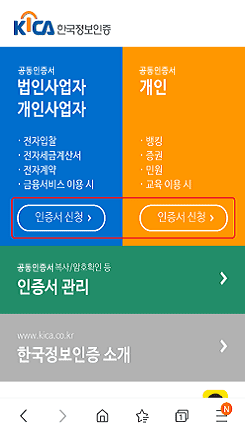
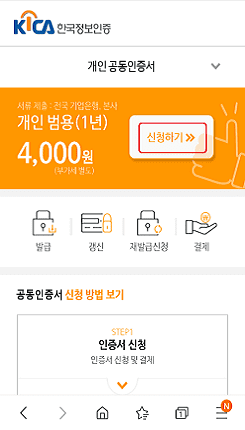
먼저 구글 플레이스토어나 앱스토어에서 한국정보인증 앱을 설치합니다. 이후 앱을 실행하시고 개인 공동인증서 신청 메뉴를 터치합니다. 다음 페이지상단의 신청하기 버튼을 터치합니다. 신규 신청이라면 4400원의 비용이 필요합니다. 하단의 바로신청 버튼을 터치합니다.

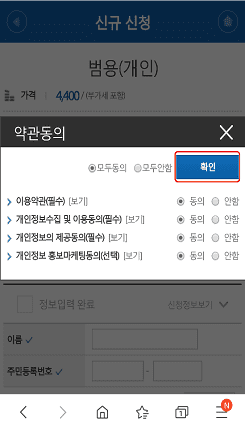
약관동의 페이지의 약관을 모두 동의표시합니다. 인증서의 신청 정보를 입력하시고 서류제출방법, 결제정보를 확인한 후 하단의 신청하기 버튼을 터치합니다.


공동인증서 신청접수가 완료됩니다. 이후 결제수단을 선택하시고 화면 하단에서 결제하기 버튼을 터치합니다.


선택한 결제수단에 따라 결제를 진행하시면 마지막으로 수수료결제가 완료되면서 범용 공동인증서가 발급된 것을 확인할 수 있습니다. 발급된 인증서는 앱내에서 PC로 이동하거나 타행기관 등록을 통해 모든 금융서비스에서 사용가능합니다.
PC 공동인증서 발급방법
PC에서 공동인증서를 발급하시려면 먼저 한국정보인증 홈페이지에 방문해야 합니다. 아래 링크를 통해 이동하시기 바랍니다.
한국정보인증 - 인증서발급 전자계약SignOK 인증솔루션 SSL
No.1 공동인증서발급 서비스
www.signgate.com


홈페이지 메인 화면에 도착하시면 개인 공동인증서를 선택합니다. 개인 공동인증서 중 비대면 즉시 발급 메뉴를 클릭합니다.


1년제 범용 공동인증서는 4400원의 수수료가 부과됩니다. 하단의 바로신청 버튼을 클릭합니다. 약관동의를 확인하시고 모두동의 표시를 하신후 하단의 확인버튼을 클릭합니다.


모바일 운전면허증 어플을 실행하시고 QR코드클릭후 코드를 스캔합니다. 이후 안면인식 및 핀번호를 입력하시고 확인버튼을 클릭하면 신원확인이 완료됩니다.
이후 신청정보와 결제정보를 입력하시고 결제를 완료하시면 범용 공동인증서 발급이 완료됩니다. 발급된 공동인증서는 한국정보인증 홈페이지에서 PC나 스마트폰으로 저장할 수 있습니다.
오늘은 공동인증서 발급방법에 대해 자세히 살펴보았습니다. 저 역시 10년 넘게 공동인증서를 사용해 오고 있습니다. 1년에 한 번씩 갱신해야 하는 번거로움이 있지만 한 가지 인증서로 모든 은행에서 사용할 수 있다는 장점이 있다고 생각합니다. 위의 내용을 토대로 잘 활용해 보시기 바랍니다.
'컴퓨터 활용 정보' 카테고리의 다른 글
| 식물이름 찾기 어플 BEST 5 (0) | 2023.10.06 |
|---|---|
| 서울 지하철 노선도 크게보기 (이미지 파일) (0) | 2023.06.26 |
| 이메일 주소만드는 방법 30초 컷 (0) | 2023.05.11 |
| 성경타자 통독 이용방법 (1) | 2023.04.24 |
| 핸드폰 전화번호 컴퓨터로 옮기기 초간단 (0) | 2023.04.17 |




댓글